

手動メンテナンスや他のトラブルシューティング措置で解決しない、プリンタとプラテンの汚れという深刻な品質問題に直面したら、ワイパーを交換してください。詳細については、品質の向上の項を参照してください。
前述のOcé Colorado 1640の使用:
硬化インク対策のニトリルゴム手袋
ワイパー
綿屑の出ない布切れおよび綿棒
マトリックスプレートのクリーニング用具およびフォーム
プラテン用クリーニング液
マトリックスプレート、メンテナンスステーション、およびクリーンウォール用クリーニング液(安息香酸メチル)
前述のメンテナンス資料の情報は、Océ Colorado 1640メンテナンス用具のリストを参照してください。
ワイパーを交換する前に、メンテナンストレイの交換を推奨します。それにより、インクの入ったメンテナンストレイにワイパーが落下するのを防止します。
前述のニトリルゴム手袋Océ Colorado 1640を着用してください。同じグローブは、10分以上着用しないでください。10分経過後は、インクとの接触を防ぐため、新しいグローブを使用してください。
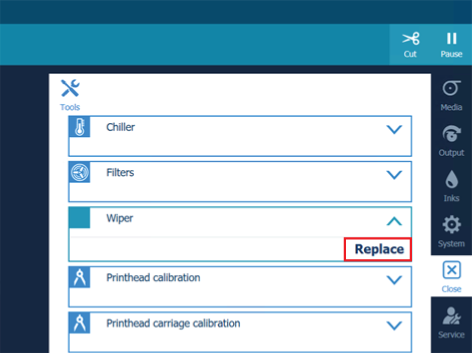
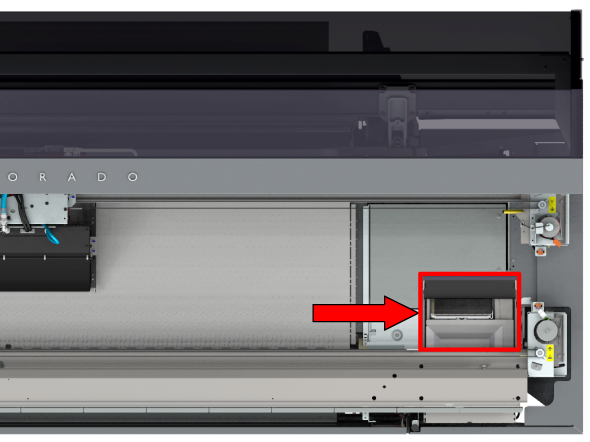
ワイパーが熱いかもしれないので、触れないよう注意してください。5分かけてワイパーを冷やします。

手順5から行うと、「ワイパーのクリーニング」画面が終了しません。
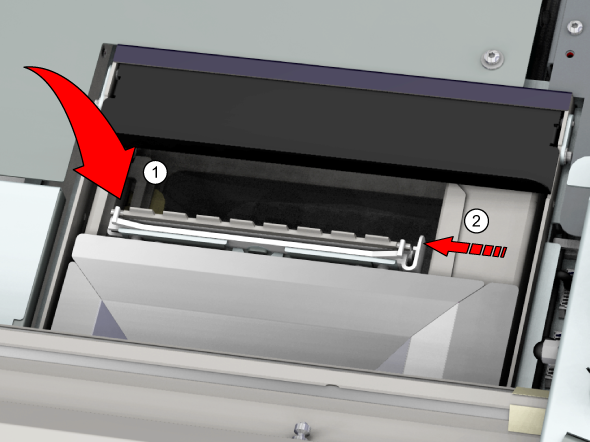
手順3から行うと、「ワイパーのクリーニング」画面が終了しません。
カウンタがリセットされます。